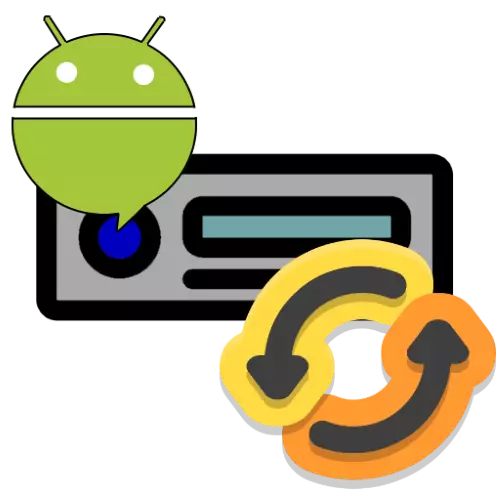
శ్రద్ధ! మీరు మీ స్వంత రిస్క్ వద్ద చేస్తున్న అన్ని తదుపరి చర్య!
స్టేజ్ 1: తయారీ
మీరు ఫర్మ్వేర్ని ప్రారంభించే ముందు, మీరు కొన్ని కార్యకలాపాలను తయారు చేయాలి: దాని ఖచ్చితమైన మోడల్ను కనుగొనండి మరియు నవీకరణ ఫైళ్ళను అప్లోడ్ చేయండి, అలాగే ఫ్లాష్ డ్రైవ్ లేదా మెమరీ కార్డ్ను సిద్ధం చేయండి.
- అన్నింటిలో మొదటిది, మీరు మీ కారు రేడియో యొక్క నిర్దిష్ట నమూనాను నిర్వచించాలి. ఈ పని యొక్క సరళమైన పరిష్కారం పరికర సెట్టింగ్లను ఉపయోగించడం - దాని ప్రధాన మెనూను తెరిచి, సంబంధిత చిహ్నంపై నొక్కండి.
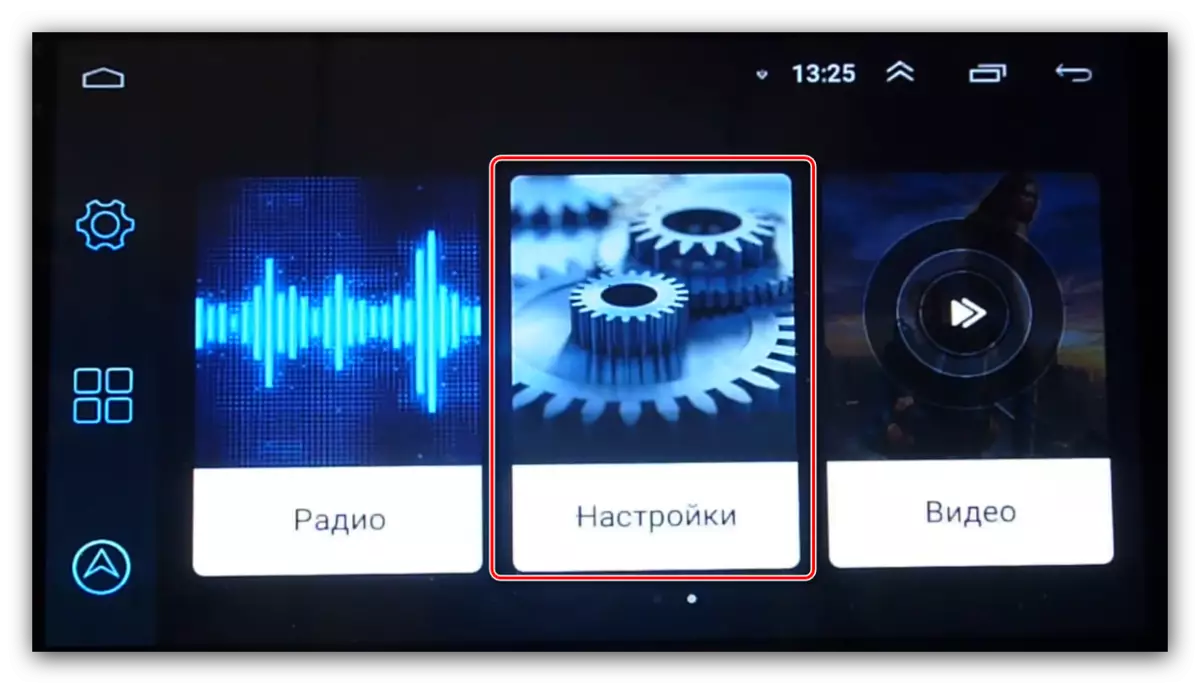
"సమాచారం" పాయింట్ కు పారామితులకు స్క్రోల్ చేయండి మరియు దానికి వెళ్లండి.
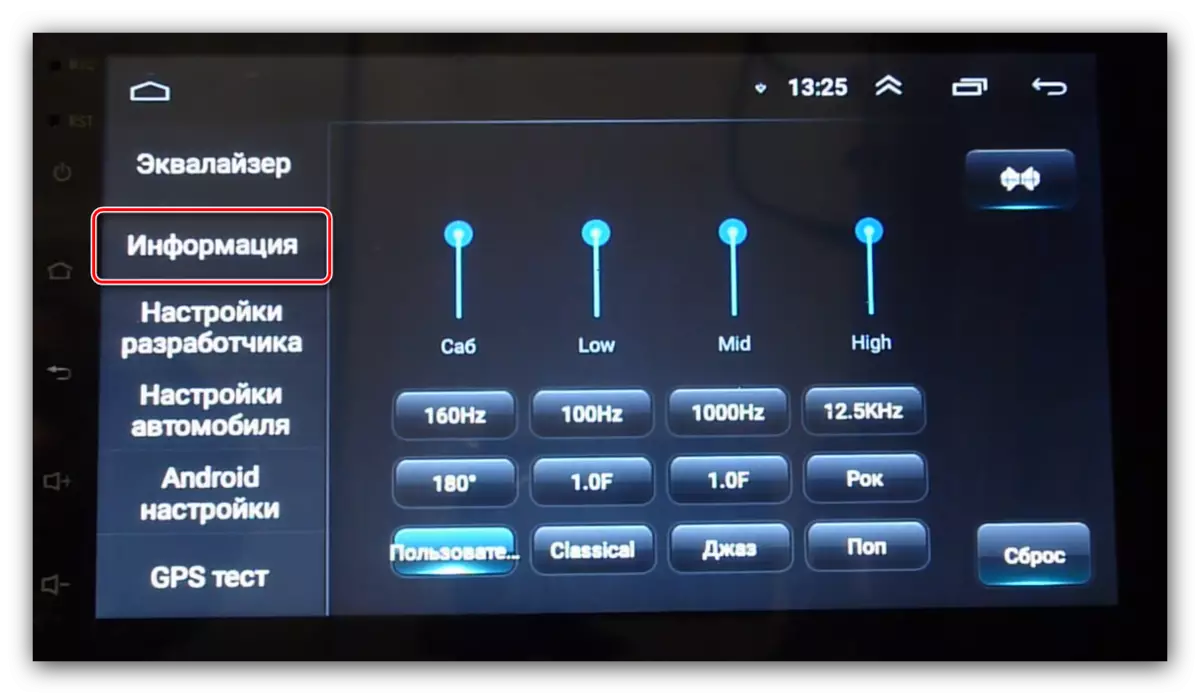
తరువాత, "MCU" ఎంపికను చూడండి - మాకు అవసరం సమాచారం ఉంటుంది.
- ప్రత్యామ్నాయ ఎంపిక - ఓపెన్ Android సెట్టింగులు.
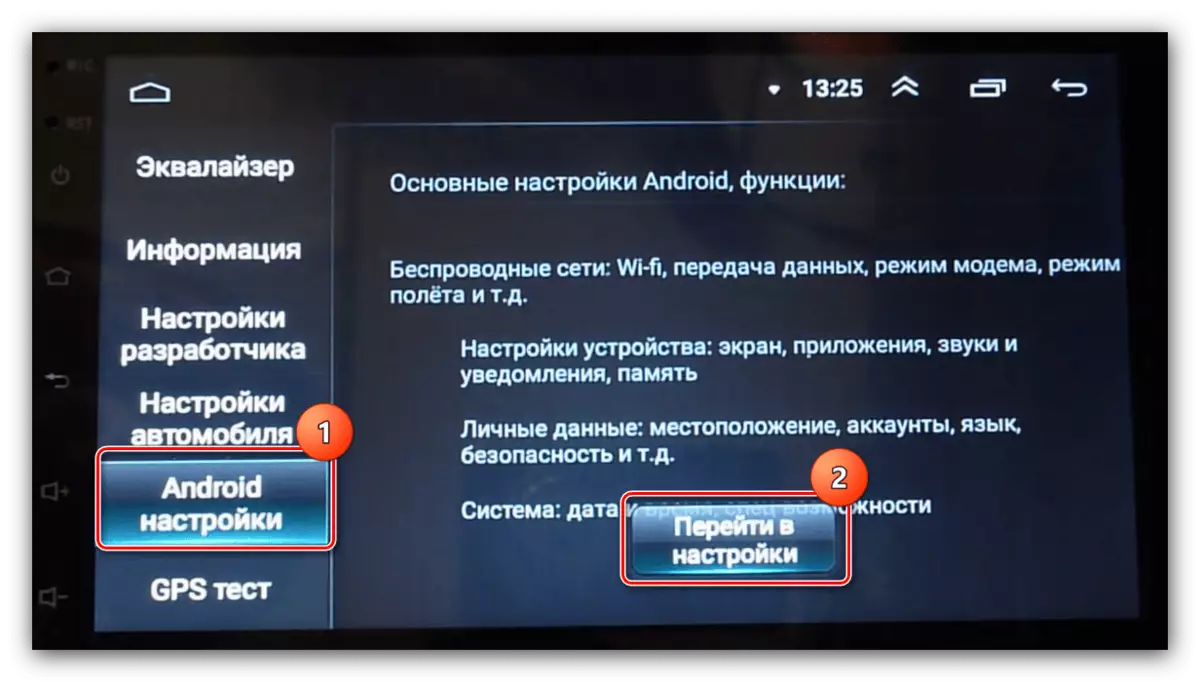
తరువాత, ఫోన్ నంబర్ను ఉపయోగించండి.
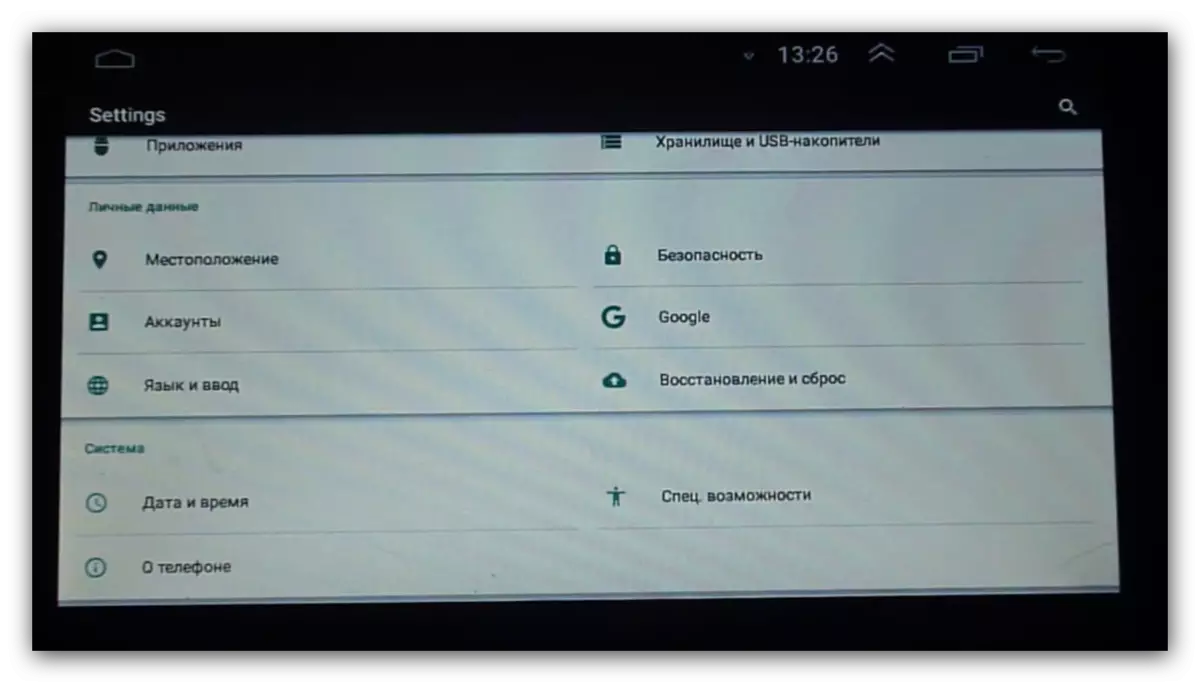
"సిస్టమ్" లైన్ అవసరమైన సమాచారాన్ని ఉంచబడుతుంది.
- మోడల్ పరిధిని నిర్ణయించిన తరువాత, మీరు తాజా నవీకరణలను ఫైల్లను కనుగొనాలి. ఇక్కడ రెండు మార్గాలు ఉన్నాయి - మొదటి పరికరం యొక్క అధికారిక వెబ్సైట్ నుండి నవీకరణలను స్వీకరించడం. ఎవరూ లేకుంటే, మీరు మూడవ పార్టీ వనరులను ఉపయోగించాలి.
- ఫైళ్ళతో ఒక ఆర్కైవ్ అందుకున్న తరువాత, USB ఫ్లాష్ డ్రైవ్ను ఎంచుకోండి, దాని కోసం అవసరాలు క్రింది విధంగా ఉన్నాయి:
- వాల్యూమ్ - కనీసం 8 GB;
- ఫైల్ సిస్టమ్ - FAT32;
- కనెక్టర్ రకం - ప్రాధాన్యంగా USB 2.0, ఇది నెమ్మదిగా ఉంటుంది, కానీ మరింత నమ్మదగినది.
డ్రైవ్ ఫార్మాట్, అప్పుడు దాని రూట్ లో ఫర్మ్వేర్ ఫైళ్లు ఆర్కైవ్ అన్ప్యాక్.
- కొన్ని నమూనాలు, మాగ్న్టోల్స్, సాఫ్ట్వేర్ నవీకరణ అన్ని యూజర్ డేటా తొలగింపుతో సంభవిస్తుంది, కాబట్టి అవసరం ఉంటే అది ఒక బ్యాకప్ కాపీని సృష్టించడం అవసరం.
మరింత చదువు: ఫర్మ్వేర్ ముందు Android పరికరాల బ్యాకప్ ఎలా
- తరచుగా వారు ప్రక్రియలో ఆకృతీకరణను రీసెట్ చేస్తారు, కాబట్టి ఇది బ్యాకప్ సెట్టింగ్లను చేయడానికి నిరుపయోగంగా ఉండదు. పరికర సెట్టింగ్లను తెరిచి "కారు సెట్టింగులు" అంశం కోసం చూడండి. అది తప్పిపోయినట్లయితే, ఫర్మ్వేర్కు వెళ్లండి, కానీ అక్కడ ఉంటే, దాన్ని నొక్కండి.
- తరువాత, "అధునాతన సెట్టింగ్లు" అంశం ఉపయోగించండి.
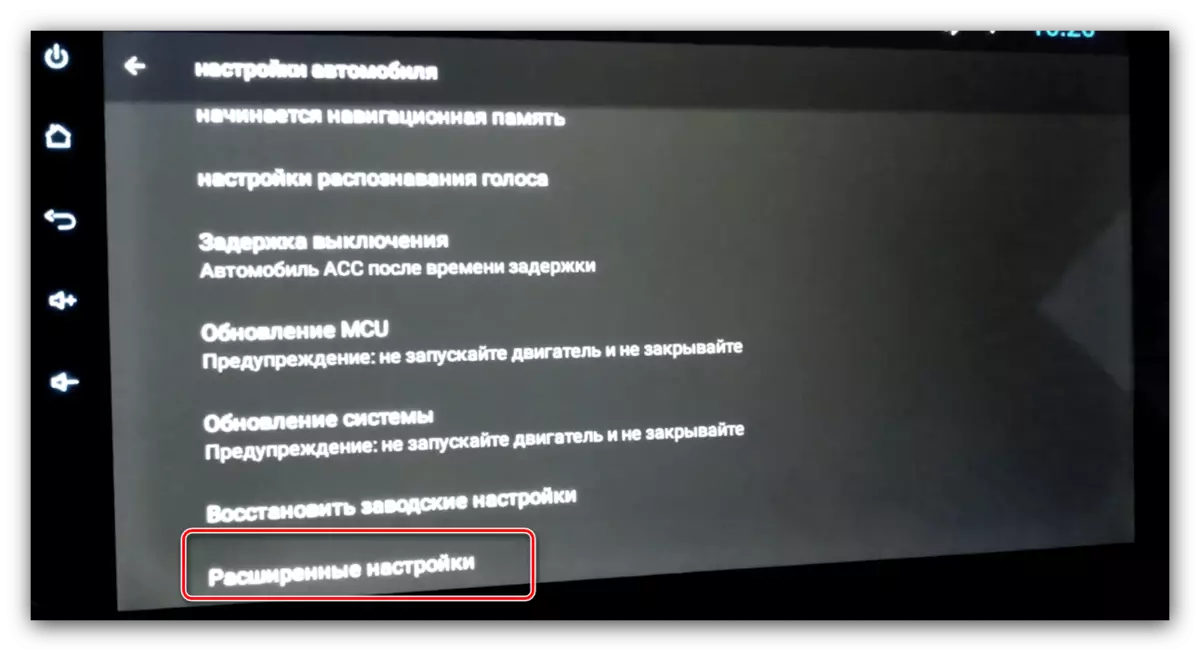
వాటిని ప్రాప్తి చేయడానికి, మీరు పాస్వర్డ్ను నమోదు చేయాలి. ఈ సమాచారం పరికరానికి డాక్యుమెంటేషన్లో కనుగొనవచ్చు లేదా 668811 యొక్క సార్వత్రిక కలయికను నమోదు చేయడానికి ప్రయత్నించండి.
- సెట్టింగులలో, "కాన్ఫిగరేషన్ సమాచారం" అంశం కనుగొనండి మరియు దానికి వెళ్లండి.
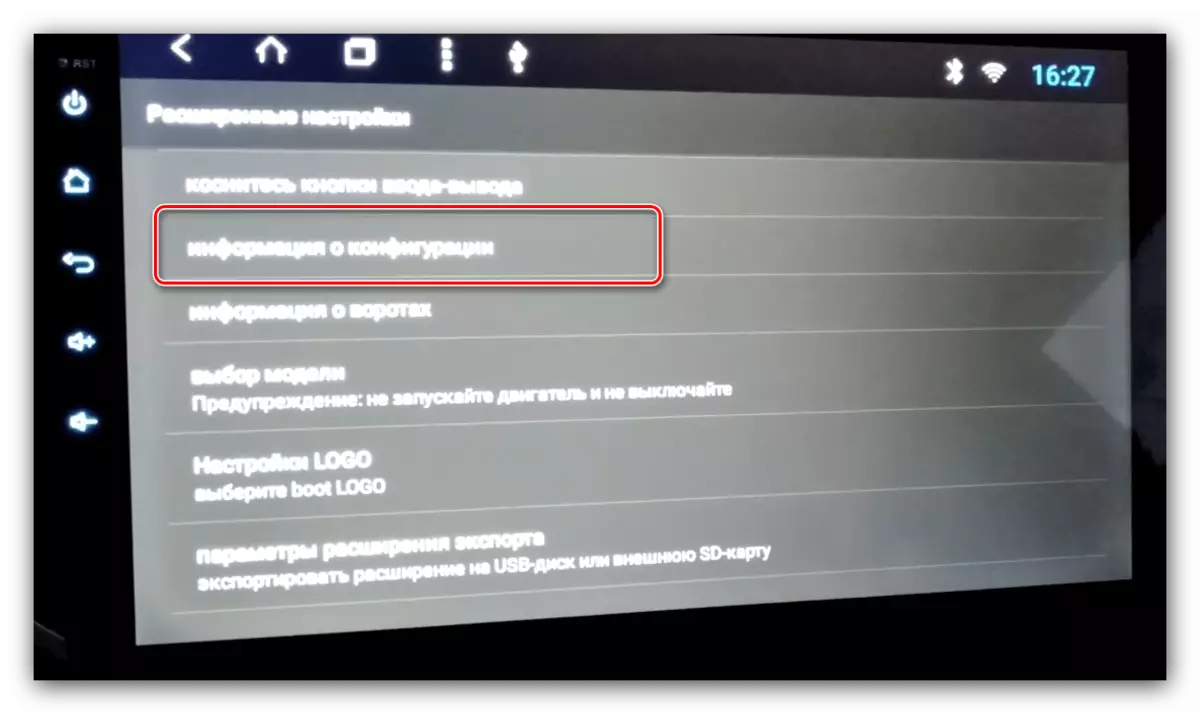
పాప్-అప్ విండో పారామితులతో తెరుచుకుంటుంది - వాటిని ఒక చిత్రాన్ని తీసుకోండి లేదా రాయండి.
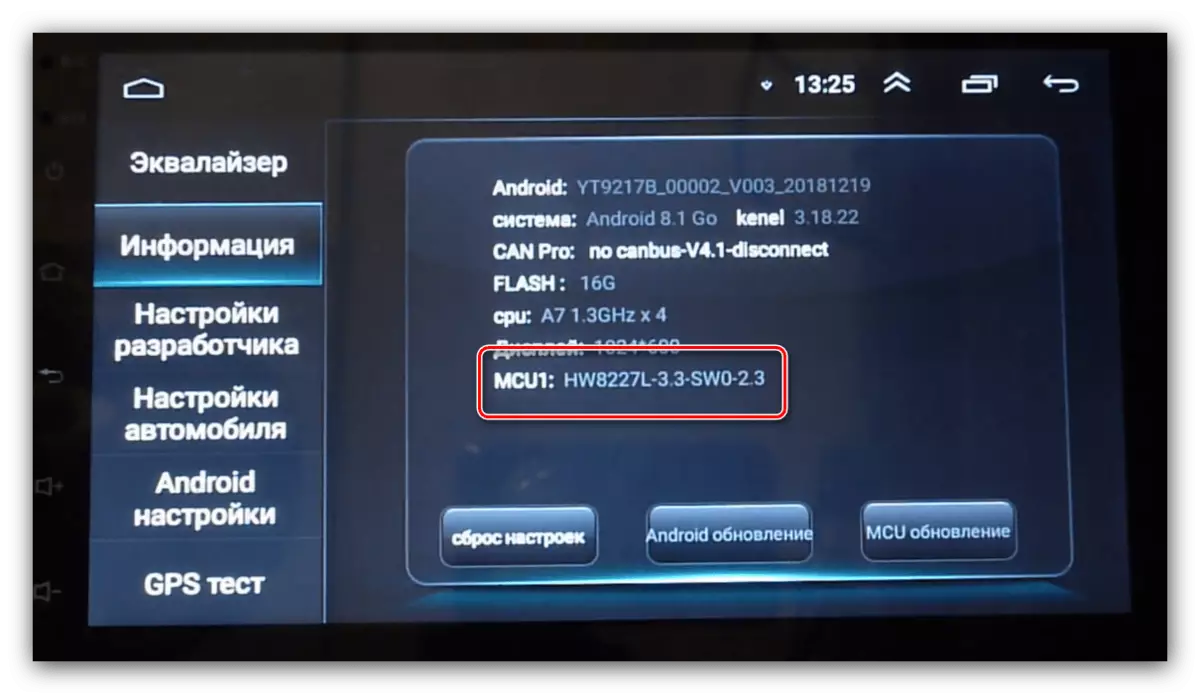
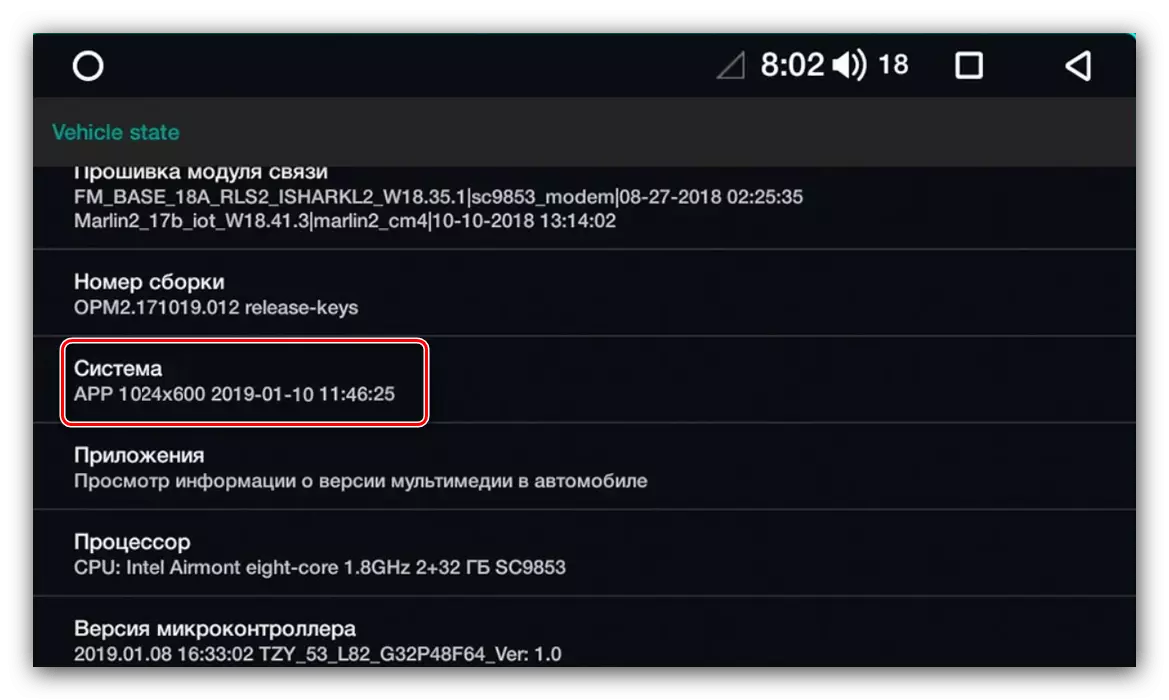
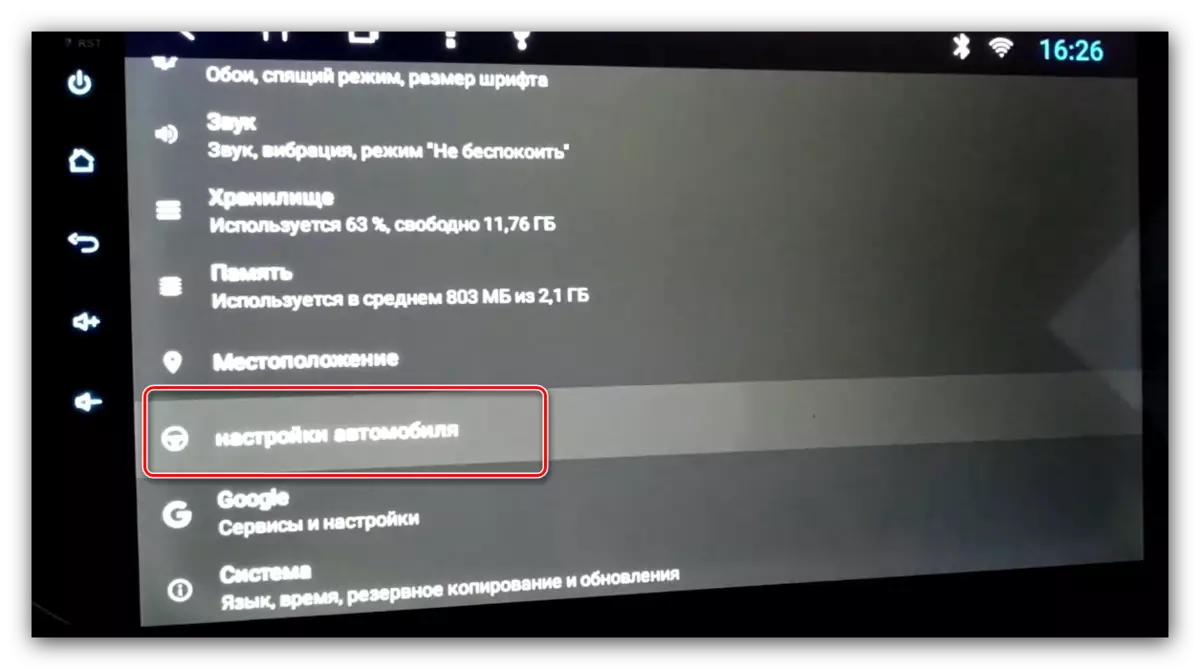
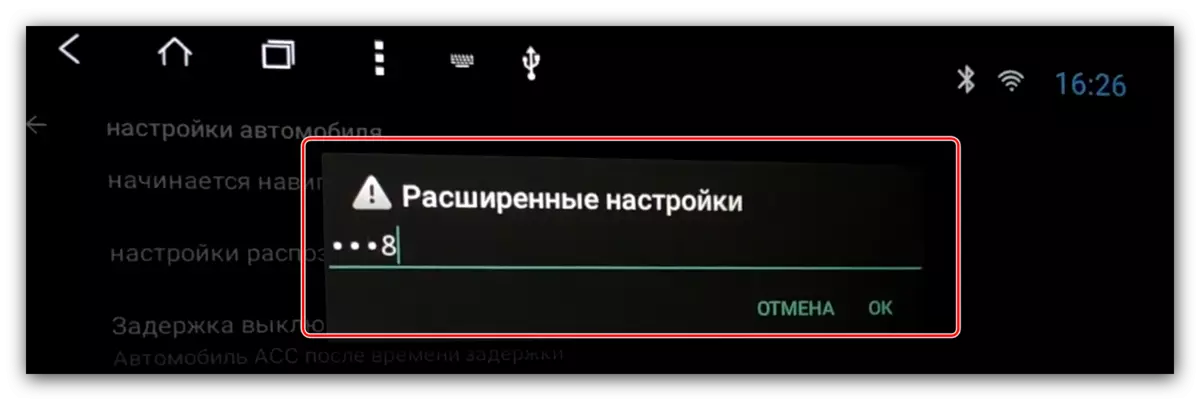

స్టేజ్ 2: ఫర్మ్వేర్
ఇప్పుడు రేడియో యొక్క ఫర్ముమ్కు నేరుగా వెళ్లండి.
- USB పోర్ట్లోకి USB ఫ్లాష్ డ్రైవ్ను చొప్పించండి.
- రెండు ఎంపికలు ఇంకా ఉన్నాయి. మొదటి - రేడియో స్వతంత్రంగా ఫర్మ్వేర్ ఫైళ్ళ ఉనికిని నిర్ణయిస్తుంది మరియు నవీకరణను సూచిస్తుంది, "ప్రారంభించు" క్లిక్ చేసి, అప్పుడు దశ 5 కు వెళ్ళండి.
- మరొక ఎంపికను మానవీయంగా నవీకరణలను ఇన్స్టాల్ చేయడం. దీన్ని చేయటానికి, "సెట్టింగులు" మార్గం - "వ్యవస్థ" - "నవీకరణలు", లేదా "వ్యవస్థ" - "పొడిగించిన సెట్టింగులు" - "సిస్టమ్ అప్డేట్".
- ఇది ఒక మూలాన్ని ఎంచుకోవడానికి ప్రాంప్ట్ చేయబడుతుంది, "USB" ను పేర్కొనండి. ఈ సందర్భంలో అదనపు ఎంపికలు తాకే కాదు.
- సిస్టమ్ సాఫ్ట్వేర్ నవీకరణ ఆపరేషన్ ప్రారంభమవుతుంది - అది పూర్తయ్యే వరకు వేచి ఉండండి. సందేశం యొక్క విజయవంతమైన నవీకరణలో సందేశం ఒక రీబూట్ మొదలవుతుంది, USB ఫ్లాష్ డ్రైవ్ను తొలగిస్తుంది.
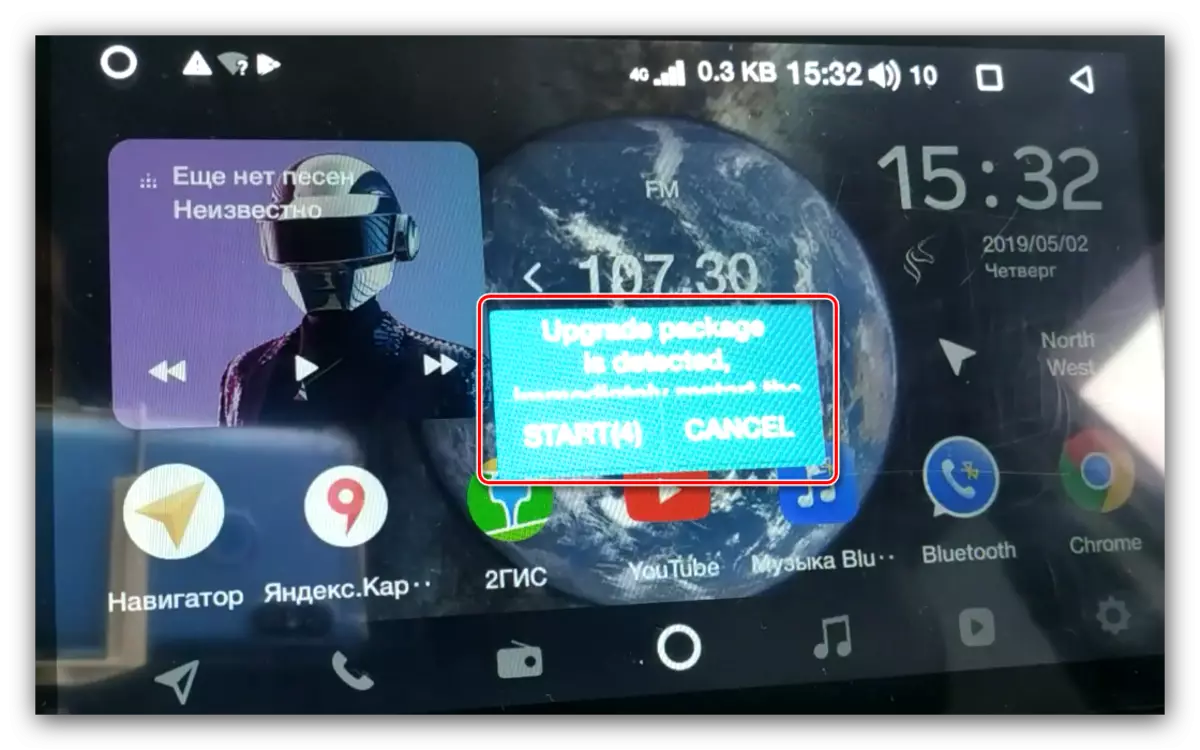
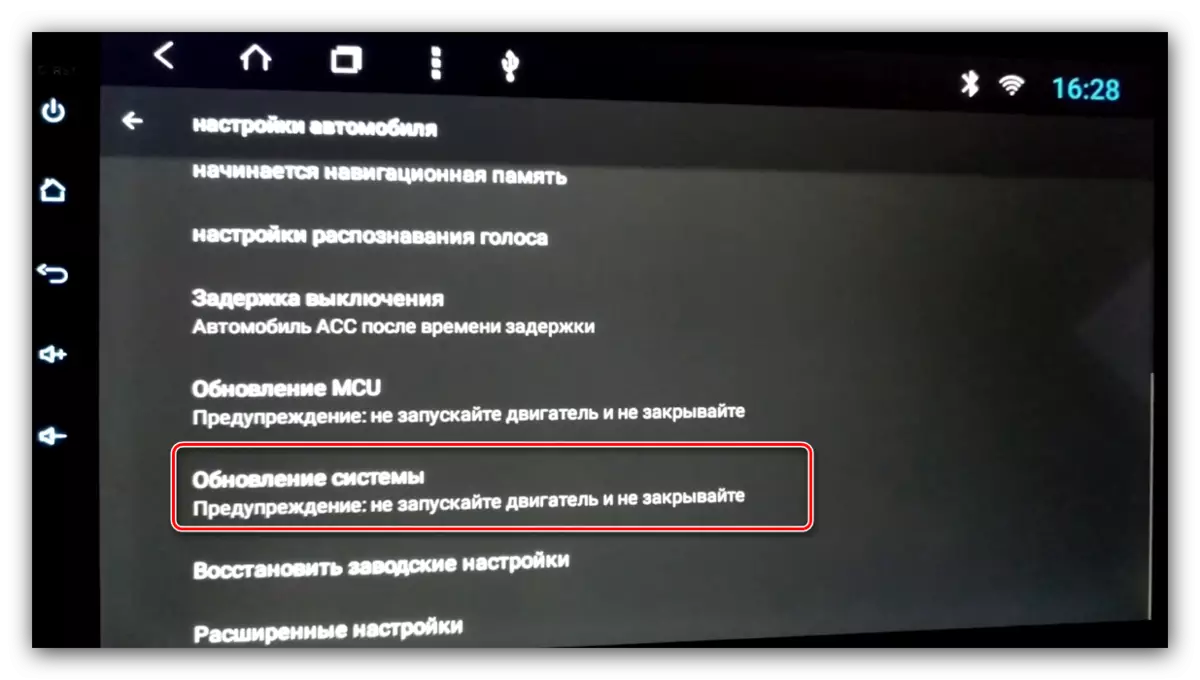
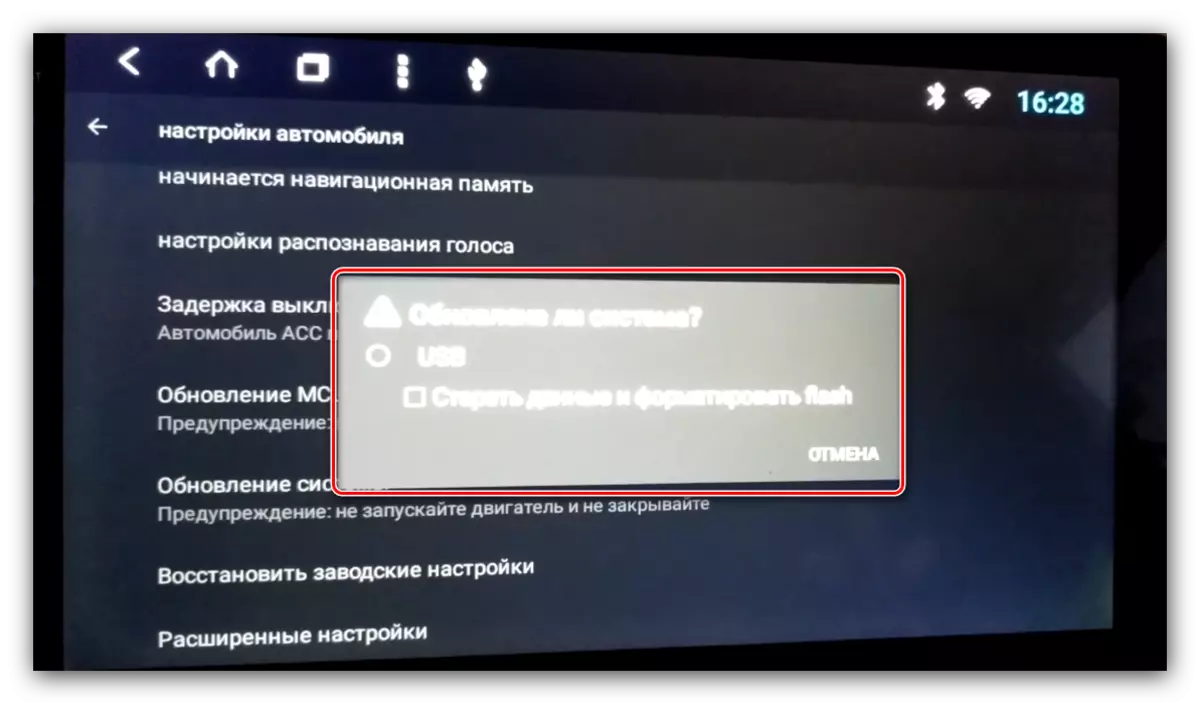
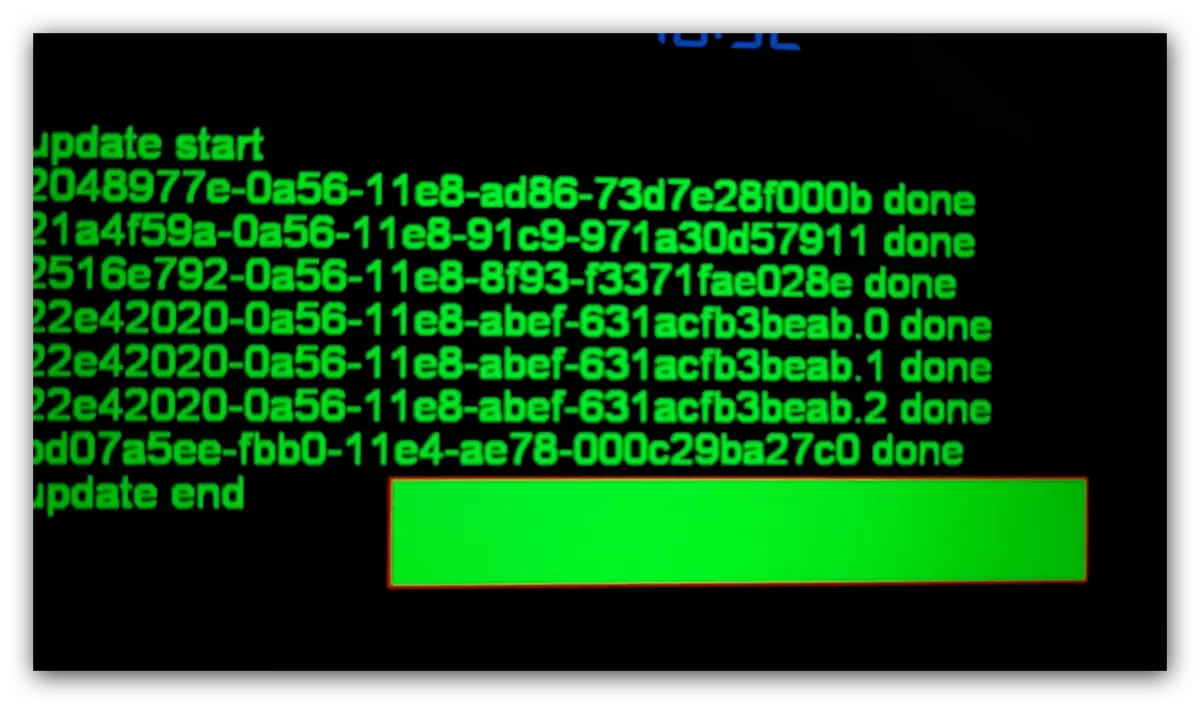
ప్రధాన ఫర్మ్వేర్ యొక్క నవీకరణ పూర్తయింది.
కొన్ని సమస్యలను పరిష్కరించడం
పైన సూచనల అమలు సమయంలో ఉత్పన్నమయ్యే సాధ్యం వైఫల్యాలను పరిగణించండి.మాగ్నోలా ఒక ఫ్లాష్ డ్రైవ్ను చూడలేదు
పరికర USB డ్రైవ్ను గుర్తించకపోతే, క్రింది వాటిని చేయండి:
- క్యారియర్ యొక్క మద్దతును తనిఖీ చేయండి - ఇది క్రమంలో ఉండదు. ట్రబుల్షూటింగ్ కనుగొనబడినప్పుడు, దాన్ని భర్తీ చేయండి.
- కంప్యూటర్కు మీడియాను కనెక్ట్ చేయండి మరియు ఫైల్ సిస్టమ్ను తనిఖీ చేయండి - బహుశా బదులుగా FAT32 యొక్క ఏదో ఉపయోగించారు. అటువంటి పరిస్థితిలో, కావలసిన ఎంపికలో USB ఫ్లాష్ డ్రైవ్ను ఫార్మాట్ చేయండి.
ఫ్లాష్ డ్రైవ్ కనిపిస్తుంది, కానీ రేడియో ఫర్మ్వేర్ను చూడదు
గాడ్జెట్ నవీకరణ ఫైళ్ళను గుర్తించలేకపోతే, ఈ రెండింటికి కారణాలు మరొక మోడల్ కోసం డేటాను లోడ్ చేయబడతాయి లేదా వారు ఫ్లాష్ డ్రైవ్ రూట్లో పూర్తిగా వాటిని పూర్తిగా అన్ప్యాక్ చేయబడతారు. మీరు ఇలాంటి సమస్యను పరిష్కరించవచ్చు:
- రేడియో నుండి USB మీడియాను డిస్కనెక్ట్ చేసి PC లేదా ల్యాప్టాప్కు కనెక్ట్ చేయండి. ఫైల్స్, వారి సంఖ్య మరియు కొలతలు యొక్క స్థానాన్ని తనిఖీ చేయండి.
- కూడా, MD5 ఫార్మాట్ లో ఒక పరీక్ష పత్రం హాష్-మొత్తం ఉంటే, దానితో డేటాను తనిఖీ చేయండి.
మరింత చదవండి: MD5 తెరవడానికి ఎలా
- మాస్టర్స్ మరియు ఫైల్స్ మూలం - బహుశా యోగ్యత లేని వినియోగదారులు మీ మోడల్ కోసం అనుచితమైన పోస్ట్.
- పైన దశల్లో ఎవరూ సహాయపడకపోతే, సన్నాహక దశను నిర్వహించడానికి మరొక కంప్యూటర్ యొక్క ప్రయోజనాన్ని తీసుకోండి.
ఫర్మ్వేర్ యొక్క ప్రక్రియలో సమస్యలు అరుదుగా సంభవిస్తాయి.
